ਵਿਸ਼ਾ - ਸੂਚੀ
ਮਾਊਸ ਦੀ ਘੱਟ ਵਰਤੋਂ ਦੀ ਆਦਤ ਪਾਉਣ ਲਈ ਕੀ-ਬੋਰਡ ਸ਼ਾਰਟਕੱਟ ਦਾ ਅਭਿਆਸ ਕਰਨ ਦਾ ਕੋਈ ਵਿਕਲਪ ਨਹੀਂ ਹੈ। ਕਈ ਵਾਰ ਸ਼ਾਰਟਕੱਟ ਨਾਲ ਫਾਰਮੂਲੇ ਨੂੰ ਕਾਪੀ ਕਰਨਾ ਔਖਾ ਜਾਪਦਾ ਹੈ। Microsoft Excel ਵਿੱਚ ਫਾਰਮੂਲੇ ਕਾਪੀ ਕਰਨ ਦੇ ਮਾਮਲੇ ਵਿੱਚ, ਕੀਬੋਰਡ ਸ਼ਾਰਟਕੱਟ ਵਰਤਣ ਦੇ ਬਹੁਤ ਸਾਰੇ ਤਰੀਕੇ ਹਨ। ਇਸ ਲੇਖ ਵਿੱਚ, ਮੈਂ ਤੁਹਾਨੂੰ ਐਕਸਲ ਵਿੱਚ ਫਾਰਮੂਲਾ ਡਾਊਨ ਕਾਪੀ ਕਰਨ ਲਈ ਸ਼ਾਰਟਕੱਟ ਨਾਲ ਕੁਝ ਤਰੀਕੇ ਦਿਖਾਉਣ ਜਾ ਰਿਹਾ ਹਾਂ।
ਪ੍ਰੈਕਟਿਸ ਵਰਕਬੁੱਕ ਡਾਊਨਲੋਡ ਕਰੋ
ਫਾਰਮੂਲਾ ਡਾਊਨ ਕਾਪੀ ਕਰਨ ਲਈ ਸ਼ਾਰਟਕੱਟ ਡਾਉਨ.xlsm
ਐਕਸਲ ਵਿੱਚ ਸ਼ਾਰਟਕੱਟ ਨਾਲ ਫਾਰਮੂਲਾ ਡਾਊਨ ਕਾਪੀ ਕਰਨ ਦੇ 5 ਸਧਾਰਨ ਤਰੀਕੇ
ਹੇਠਾਂ ਦਿੱਤੇ ਵਿੱਚ, ਮੈਂ ਐਕਸਲ ਵਿੱਚ ਸ਼ਾਰਟਕੱਟ ਨਾਲ ਫਾਰਮੂਲਾ ਡਾਊਨ ਕਾਪੀ ਕਰਨ ਲਈ 6 ਸਧਾਰਨ ਤਰੀਕੇ ਸਾਂਝੇ ਕੀਤੇ ਹਨ।
ਮੰਨ ਲਓ ਸਾਡੇ ਕੋਲ ਉਹਨਾਂ ਉਤਪਾਦਾਂ ਲਈ ਕੁਝ ਉਤਪਾਦਾਂ ਦੇ ਨਾਮ , ਕੀਮਤਾਂ , ਅਤੇ ਛੂਟ ਆਫ਼ਰਾਂ ਦਾ ਡੇਟਾਸੈਟ ਹੈ। ਇੱਥੇ ਅਸੀਂ ਸੈਲ ( D5 ) ਲਈ ਛੂਟ ਕੀਮਤ ਦੀ ਵੀ ਗਣਨਾ ਕੀਤੀ ਹੈ। ਹੁਣ ਅਸੀਂ ਵਰਕਬੁੱਕ ਵਿੱਚ ਫਾਰਮੂਲਾ ਡਾਊਨ ਸ਼ਾਰਟਕੱਟ ਨੂੰ ਕਾਪੀ ਕਰਨਾ ਸਿੱਖਾਂਗੇ।
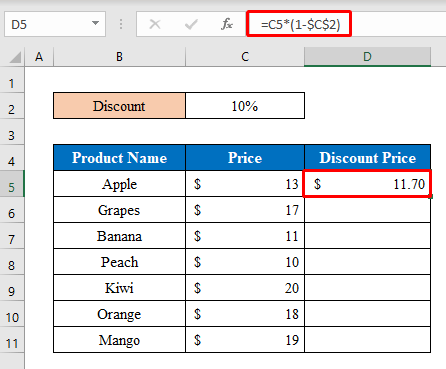
1. ਇੱਕ ਕਾਲਮ
ਕੀਬੋਰਡ ਦੀ ਵਰਤੋਂ ਕਰਨ ਲਈ ਫਾਰਮੂਲਾ ਡਾਊਨ ਕਾਪੀ ਕਰਨ ਲਈ ਕੀਬੋਰਡ ਕੁੰਜੀਆਂ ਦੀ ਵਰਤੋਂ ਕਰੋ ਸ਼ਾਰਟਕੱਟ ਤੁਸੀਂ ਐਕਸਲ ਵਿੱਚ ਇੱਕ ਫਾਰਮੂਲੇ ਨੂੰ ਆਸਾਨੀ ਨਾਲ ਕਾਪੀ ਕਰ ਸਕਦੇ ਹੋ। ਜਦੋਂ ਤੁਸੀਂ ਇੱਕ ਇੱਕਲੇ ਕਾਲਮ ਵਿੱਚ ਇੱਕ ਫਾਰਮੂਲੇ ਨੂੰ ਕਾਪੀ ਕਰ ਰਹੇ ਹੋਵੋ ਤਾਂ ਹੇਠਾਂ ਦਿੱਤੇ ਕਦਮਾਂ ਨਾਲ ਸ਼ੁਰੂ ਕਰੋ।
ਪੜਾਅ:
- ਪਹਿਲਾਂ, ਇੱਕ ਸੈੱਲ <2 ਚੁਣੋ।>( D7 ) ਅਤੇ ਕਾਲਮ ਵਿੱਚ ਸਾਰੇ ਸੈੱਲਾਂ ਨੂੰ ਚੁਣਨ ਲਈ CTRL+SHIFT+END ਦਬਾਓ।
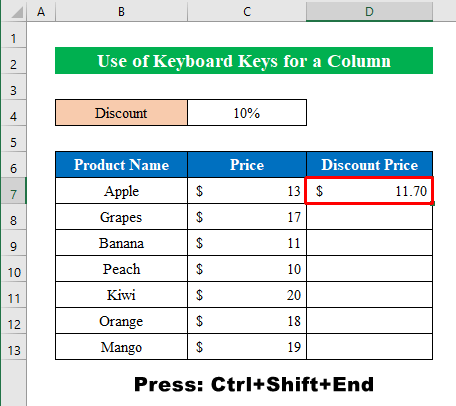
- ਫਿਰ, ਕੀਬੋਰਡ ਤੋਂ CTRL+D ਦਬਾਓ।
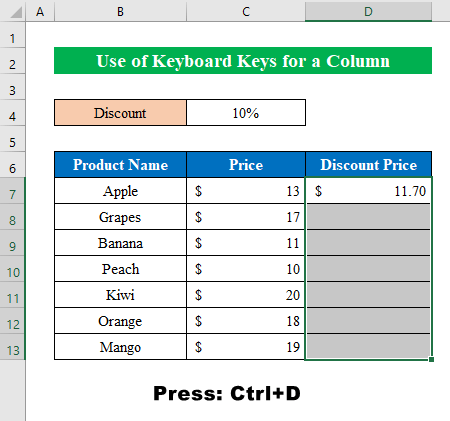
- ਜਿਵੇਂ ਕਿ ਤੁਸੀਂ ਦੇਖ ਸਕਦੇ ਹੋ ਕਿ ਅਸੀਂ ਸਫਲਤਾਪੂਰਵਕਫਾਰਮੂਲੇ ਨੂੰ ਹੇਠਾਂ ਕਾਲਮ ਵਿੱਚ ਕਾਪੀ ਕੀਤਾ।
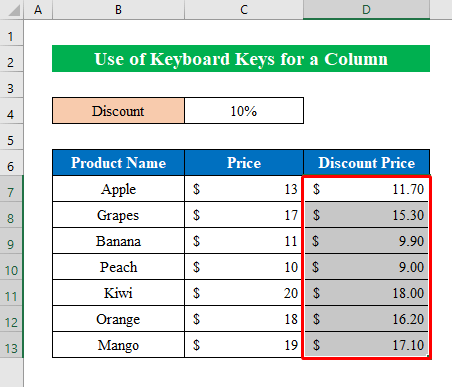
2. ਫਾਰਮੂਲਾ ਡਾਊਨ ਕਾਪੀ ਕਰਨ ਲਈ SHIFT ਕੁੰਜੀ ਕ੍ਰਮ ਦੀ ਵਰਤੋਂ ਕਰਨਾ
ਫਾਰਮੂਲੇ ਨੂੰ ਹੇਠਾਂ ਕਾਪੀ ਕਰਨ ਲਈ ਇੱਕ ਹੋਰ ਛੋਟੀ ਤਕਨੀਕ ਕੀ ਤੁਹਾਨੂੰ ਆਪਣੇ ਲੋੜੀਂਦੇ ਬਿੰਦੂ ਤੱਕ ਪਹੁੰਚਣ ਲਈ ਕ੍ਰਮਵਾਰ ਕੁਝ ਕੁੰਜੀਆਂ ਦਬਾਉਣੀਆਂ ਪੈਣਗੀਆਂ।
ਪੜਾਅ:
- ਇਸੇ ਤਰ੍ਹਾਂ, ਇੱਕ ਸੈੱਲ (<) ਚੁਣੋ 1>D7 ) ਫਾਰਮੂਲੇ ਦੇ ਨਾਲ ਅਤੇ SHIFT+Down arrow key ( ↓ ) ਨੂੰ ਵਾਰ-ਵਾਰ ਦਬਾਓ ਤਾਂ ਜੋ ਤੁਸੀਂ ਉਹਨਾਂ ਸਾਰੇ ਸੈੱਲਾਂ ਨੂੰ ਚੁਣੋ ਜਿਨ੍ਹਾਂ ਨੂੰ ਤੁਸੀਂ ਭਰਨਾ ਚਾਹੁੰਦੇ ਹੋ।
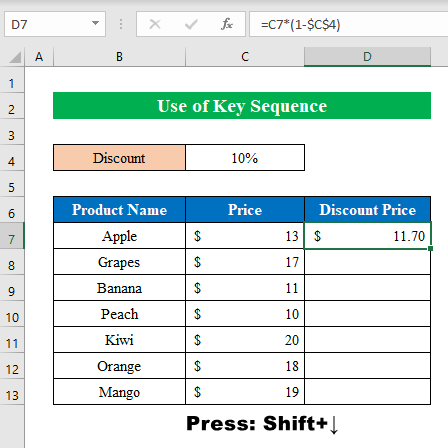
- ਇਸ ਲਈ, ਕੀਬੋਰਡ ਤੋਂ ALT ਬਟਨ ਨੂੰ ਦਬਾ ਕੇ H+F+I 'ਤੇ ਕਲਿੱਕ ਕਰੋ।
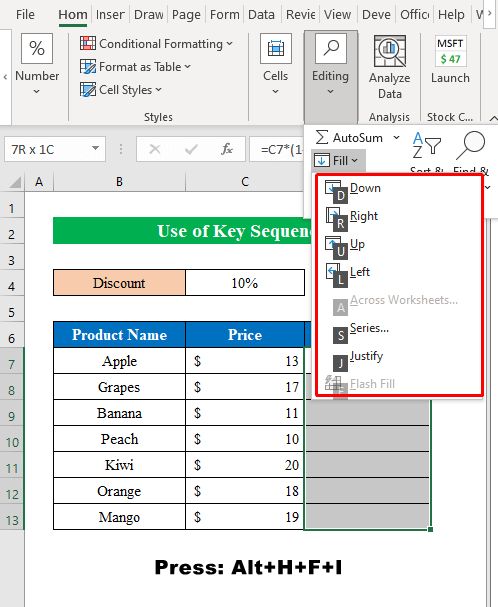
- ਸਾਰਾਂਸ਼ ਵਿੱਚ, ਅਸੀਂ ਬਿਨਾਂ ਕਿਸੇ ਝਿਜਕ ਦੇ ਚੁਣੇ ਗਏ ਸੈੱਲਾਂ ਲਈ ਫਾਰਮੂਲੇ ਦੀ ਸਫਲਤਾਪੂਰਵਕ ਨਕਲ ਕੀਤੀ ਹੈ। ਕੀ ਇਹ ਸਧਾਰਨ ਨਹੀਂ ਹੈ?
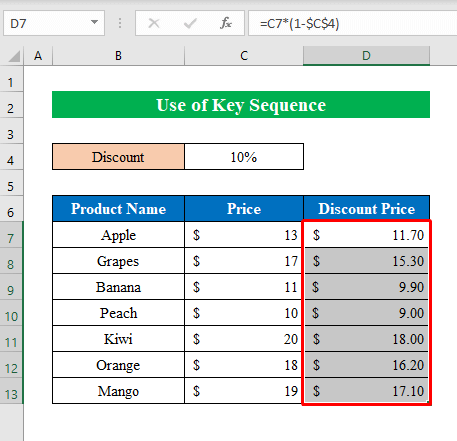
3. ਸਹੀ ਫਾਰਮੂਲੇ ਨੂੰ ਕਾਪੀ ਕਰਨ ਲਈ CTRL+ ਕੁੰਜੀਆਂ ਦੀ ਵਰਤੋਂ ਕਰੋ
ਕਈ ਵਾਰ ਤੁਹਾਨੂੰ ਕਾਪੀ ਕਰਨ ਦੀ ਲੋੜ ਮਹਿਸੂਸ ਹੋ ਸਕਦੀ ਹੈ ਇੱਕ ਕਾਲਮ ਜਾਂ ਕਤਾਰ ਦੇ ਹਰ ਸੈੱਲ ਵਿੱਚ ਸਹੀ ਫਾਰਮੂਲਾ। ਉਸ ਸਥਿਤੀ ਵਿੱਚ, ਤੁਸੀਂ ਹੇਠਾਂ ਦਿੱਤੀਆਂ ਹਦਾਇਤਾਂ ਦੀ ਪਾਲਣਾ ਕਰ ਸਕਦੇ ਹੋ-
ਪੜਾਵਾਂ:
- ਇੱਕ ਸੈੱਲ ( E8<2) ਦੀ ਚੋਣ ਕਰੋ>) ਸੈੱਲ ( E7 ) ਦੇ ਬਿਲਕੁਲ ਹੇਠਾਂ ਇਸ ਵਿੱਚ ਫਾਰਮੂਲਾ ਹੈ।
- ਇਸ ਲਈ, ਦਬਾਓ- CTRL+' ।
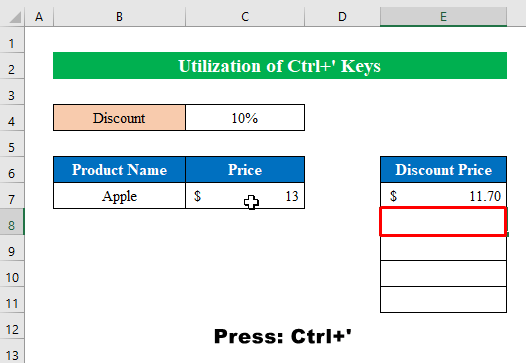
- ਤੁਰੰਤ, ਫਾਰਮੂਲਾ ਚੁਣੇ ਗਏ ਸੈੱਲ ਵਿੱਚ ਪ੍ਰਦਰਸ਼ਿਤ ਕੀਤਾ ਜਾਵੇਗਾ।
- ਹੁਣ, ENTER ਦਬਾਓ।
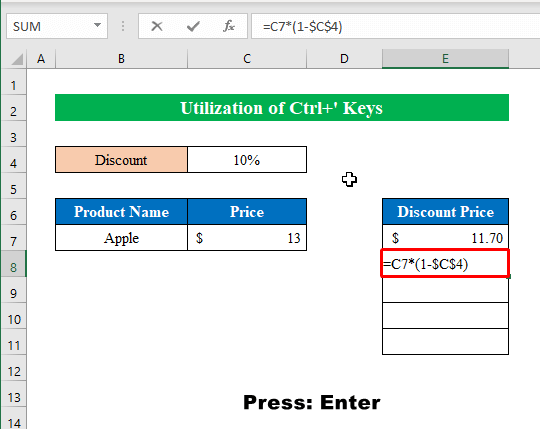
- ਮੁਕੰਮਲ ਕਰਨ ਲਈ, ਜਦੋਂ ਤੱਕ ਤੁਸੀਂ ਸੈੱਲਾਂ ਨੂੰ ਸਹੀ ਫਾਰਮੂਲੇ ਨਾਲ ਭਰ ਨਹੀਂ ਲੈਂਦੇ, ਉਸੇ ਕੰਮ ਨੂੰ ਬਾਰ ਬਾਰ ਪਾਲਣਾ ਕਰੋ।
- ਇੱਕ ਪਲ ਦੇ ਅੰਦਰ, ਅਸੀਂ ਪੂਰੀ ਤਰ੍ਹਾਂ ਕਾਪੀ ਕਰ ਲਿਆ। ਇੱਕ ਸਧਾਰਨ ਵਰਤ ਕੇ ਐਕਸਲ ਵਿੱਚ ਫਾਰਮੂਲਾ ਡਾਊਨਸ਼ਾਰਟਕੱਟ।
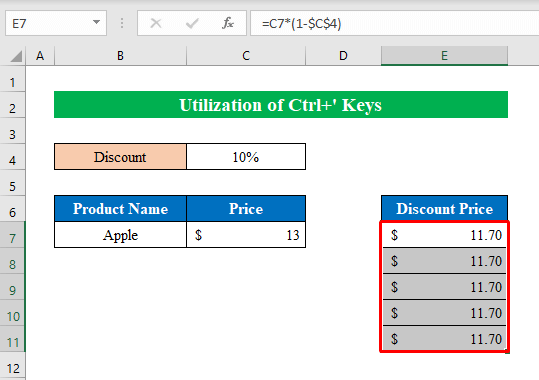
4. CTRL+C ਅਤੇ CTRL+V ਦੀ ਵਰਤੋਂ ਕਰਕੇ ਫਾਰਮੂਲੇ ਨੂੰ ਡਾਊਨ ਕਾਪੀ ਕਰੋ
ਜੇ ਤੁਸੀਂ ਚਾਹੋ ਤਾਂ ਤੁਸੀਂ ਕਾਪੀ ਅਤੇ ਪੇਸਟ ਸ਼ਾਰਟਕੱਟ ਦੀ ਵਰਤੋਂ ਕਰ ਸਕਦੇ ਹੋ। ਫਾਰਮੂਲੇ ਨੂੰ ਆਪਣੀ ਵਰਕਸ਼ੀਟ ਵਿੱਚ ਕਾਪੀ ਕਰਨ ਲਈ।
ਪੜਾਅ:
- ਇਸ ਸਮੇਂ, ਇੱਕ ਸੈੱਲ ( D7<2) ਚੁਣੋ>) ਜਿਸ ਵਿੱਚ ਕੀਮਤੀ ਫਾਰਮੂਲਾ ਹੈ ਜਿਸ ਨੂੰ ਤੁਸੀਂ ਦੂਜੇ ਸੈੱਲਾਂ ਲਈ ਕਾਪੀ ਕਰਨਾ ਚਾਹੁੰਦੇ ਹੋ।
- ਸੈੱਲ ( D7 ) ਨੂੰ ਚੁਣਦੇ ਸਮੇਂ CTRL+C<ਦਬਾਓ। 2> ਕਾਪੀ ਕਰਨ ਲਈ।
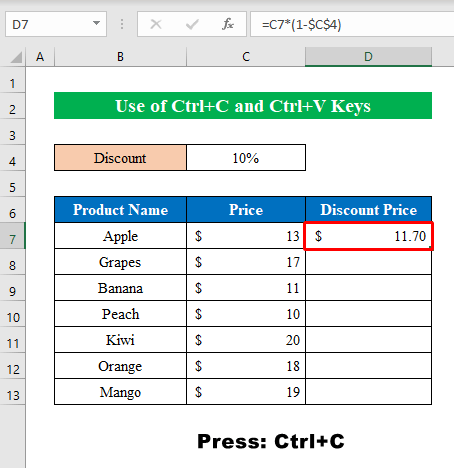
- ਇਸ ਲਈ, ਹੇਠਾਂ ਦਿੱਤੇ ਤੁਰੰਤ ਸੈੱਲ ( D8 ) ਨੂੰ ਚੁਣੋ ਅਤੇ ਕਲਿੱਕ ਕਰੋ। CTRL+V ਪੇਸਟ ਕਰਨ ਲਈ।
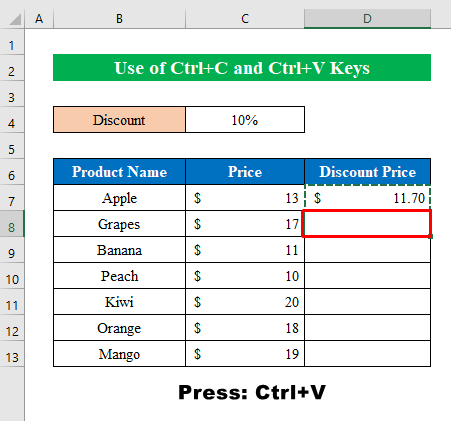
- ਇਸ ਤਰ੍ਹਾਂ, ਤੁਹਾਨੂੰ ਫਾਰਮੂਲਾ ਹੇਠਾਂ ਦਿੱਤੇ ਸੈੱਲ ਵਿੱਚ ਕਾਪੀ ਕੀਤਾ ਜਾਵੇਗਾ।
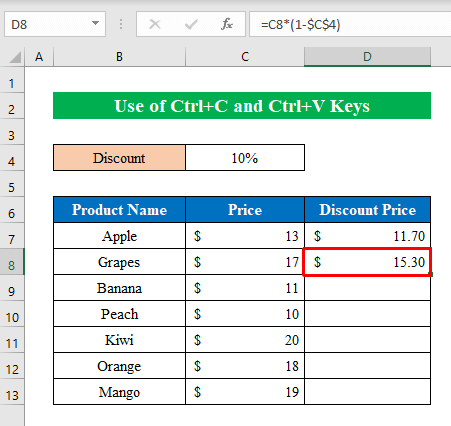
- ਹੁਣ, ਉਸੇ ਕੰਮ ਤੋਂ ਬਾਅਦ ਦੂਜੇ ਸੈੱਲਾਂ ਲਈ ਵਾਰ-ਵਾਰ ਟਾਸਕ ਕਰੋ।
- ਅੰਤ ਵਿੱਚ, ਅਸੀਂ ਸਕਿੰਟਾਂ ਵਿੱਚ ਫਾਰਮੂਲੇ ਨੂੰ ਹੇਠਾਂ ਕਾਪੀ ਕਰ ਲਿਆ ਹੈ।
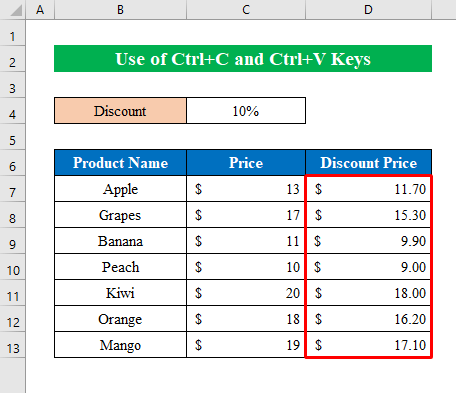
5. ਫਾਰਮੂਲਾ ਡਾਊਨ ਕਾਪੀ ਕਰਨ ਲਈ ਐਕਸਲ VBA ਕੋਡ ਦੀ ਵਰਤੋਂ ਕਰਦੇ ਹੋਏ ਸ਼ਾਰਟਕੱਟ
ਫਾਰਮੂਲੇ ਨੂੰ ਐਕਸਲ ਵਿੱਚ ਆਸਾਨੀ ਨਾਲ ਕਾਪੀ ਕਰਨ ਲਈ, ਤੁਸੀਂ <1 ਦੀ ਵਰਤੋਂ ਕਰ ਸਕਦੇ ਹੋ>VBA ਕੋਡ। ਇੱਥੇ ਮੈਂ ਤੁਹਾਨੂੰ ਦਿਖਾਵਾਂਗਾ ਕਿ ਇੱਕ ਸਧਾਰਨ VBA ਕੋਡ ਦੀ ਵਰਤੋਂ ਕਰਕੇ ਕਾਲਮਾਂ ਲਈ ਫਾਰਮੂਲਾ ਕਿਵੇਂ ਕਾਪੀ ਕਰਨਾ ਹੈ। ਹੇਠਾਂ ਦਿੱਤੀਆਂ ਹਿਦਾਇਤਾਂ ਦੀ ਪਾਲਣਾ ਕਰੋ-
ਕਦਮ:
- ਪਹਿਲਾਂ, ਸੈੱਲ ( D7:D13 ) ਚੁਣੋ ਅਤੇ “ ਐਪਲੀਕੇਸ਼ਨਾਂ ਲਈ ਮਾਈਕ੍ਰੋਸਾਫਟ ਵਿਜ਼ੂਅਲ ਬੇਸਿਕ ” ਵਿੰਡੋ ਨੂੰ ਖੋਲ੍ਹਣ ਲਈ ALT+F11 ਤੇ ਕਲਿੱਕ ਕਰੋ।
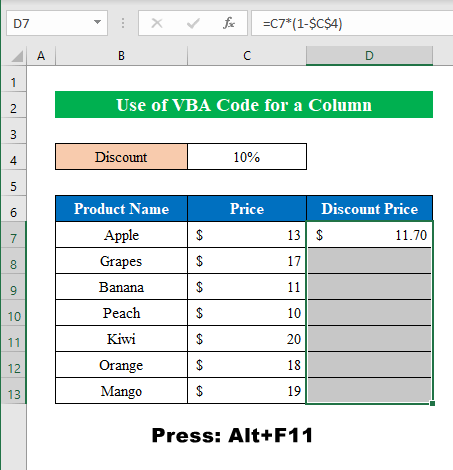
- ਤੋਂ ਨਵੀਂ ਵਿੰਡੋ “ Insert ” ਵਿਕਲਪ ਤੋਂ ਇੱਕ ਨਵਾਂ “ Module ” ਖੋਲ੍ਹਦੀ ਹੈ।
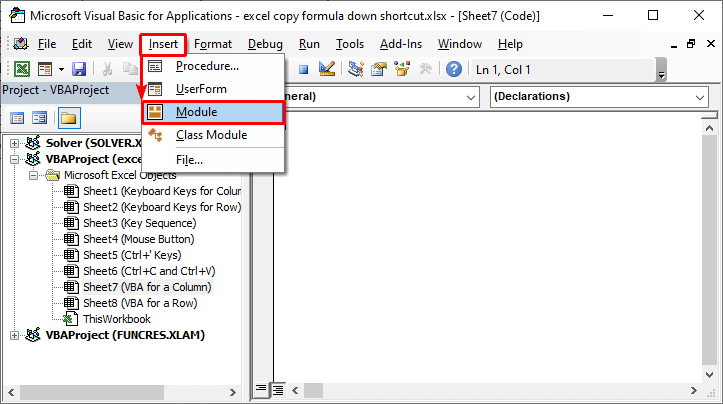
- ਵਿੱਚ ਨਵਾਂ ਮੋਡੀਊਲ, ਹੇਠਾਂ ਦਿੱਤੇ ਕੋਡ ਨੂੰ ਟਾਈਪ ਕਰੋ ਅਤੇ ਕਲਿੱਕ ਕਰੋ“ ਸੇਵ ”-
1826
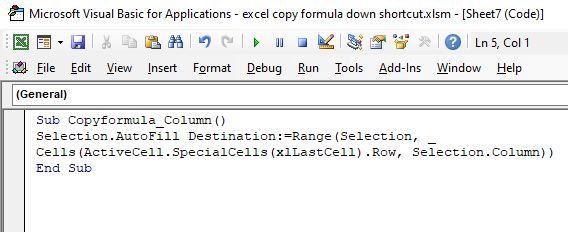
- ਅੱਗੇ, “ ਮੈਕ੍ਰੋਜ਼ ” ਨੂੰ ਚੁਣੋ। ਡਿਵੈਲਪਰ ” ਵਿਕਲਪ।
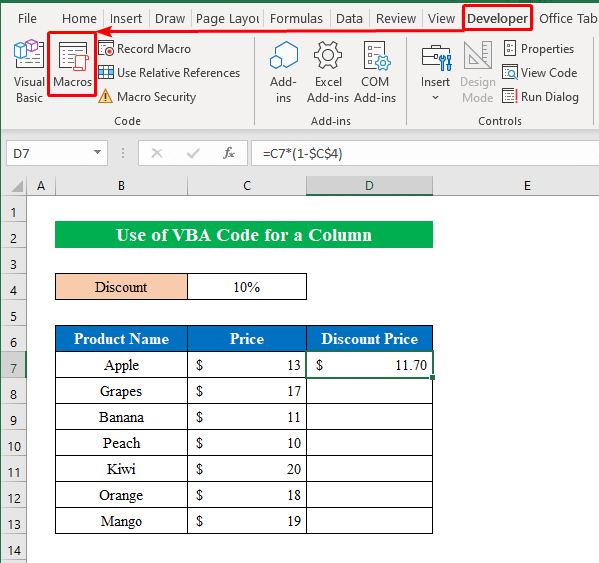
- ਇੱਕ ਨਵਾਂ ਡਾਇਲਾਗ ਬਾਕਸ “ ਮੈਕਰੋ ” ਨਾਮ ਨਾਲ ਦਿਖਾਈ ਦੇਵੇਗਾ।
- ਇਸ ਲਈ, ਡਾਇਲਾਗ ਬਾਕਸ ਵਿੱਚੋਂ “ ਮੈਕਰੋ ਨਾਮ ” ਨੂੰ ਚੁਣੋ ਅਤੇ ਜਾਰੀ ਰੱਖਣ ਲਈ “ ਵਿਕਲਪਾਂ ” ਦਬਾਓ।
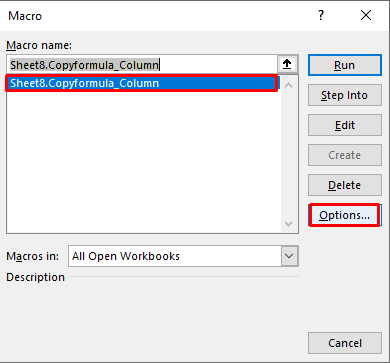
- ਇਸ ਵਾਰ ਆਪਣੀ ਮਨਚਾਹੀ ਸ਼ਾਰਟਕੱਟ ਕੁੰਜੀ ਚੁਣੋ ਅਤੇ ਠੀਕ ਹੈ 'ਤੇ ਕਲਿੱਕ ਕਰੋ।
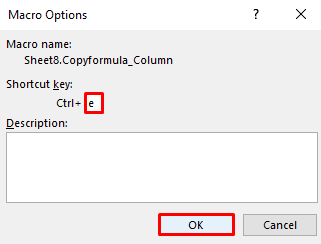
- ਹੁਣ, ਵਰਕਸ਼ੀਟ 'ਤੇ ਵਾਪਸ ਆ ਕੇ, ਦਬਾਓ। ਕੀਬੋਰਡ ਤੋਂ CTRL+E ਜਿਵੇਂ ਕਿ ਅਸੀਂ ਪਿਛਲੀ ਵਿੰਡੋ ਵਿੱਚ ਆਪਣੀ ਸ਼ਾਰਟਕੱਟ ਕੁੰਜੀ ਵਜੋਂ “ CTRL+E ” ਨੂੰ ਚੁਣਿਆ ਹੈ।
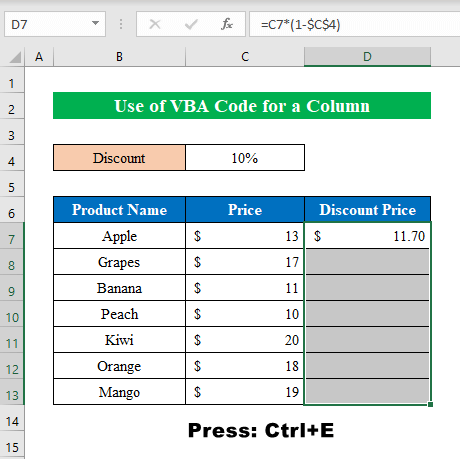
- ਅੰਤ ਵਿੱਚ, ਕਾਲਮ ਐਕਸਲ ਵਿੱਚ ਕਾਪੀ ਕੀਤੇ ਫਾਰਮੂਲੇ ਨਾਲ ਭਰਿਆ ਹੋਇਆ ਹੈ।
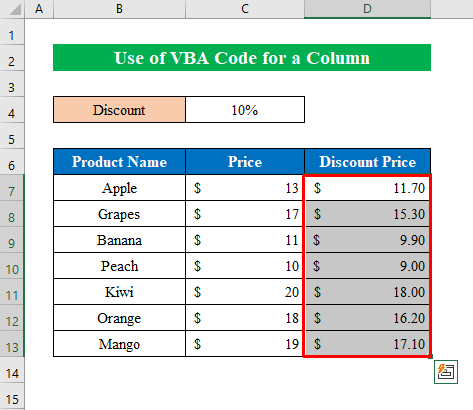
ਫਾਰਮੂਲੇ ਨੂੰ ਕਤਾਰਾਂ ਰਾਹੀਂ ਕਾਪੀ ਕਰਨ ਲਈ ਸ਼ਾਰਟਕੱਟ
1 ਇੱਕ ਕਤਾਰ ਲਈ ਫਾਰਮੂਲਾ ਕਾਪੀ ਕਰਨ ਲਈ ਕੀਬੋਰਡ ਸ਼ਾਰਟਕੱਟ ਲਾਗੂ ਕਰੋ
ਕਤਾਰਾਂ ਲਈ ਇੱਕ ਸ਼ਾਰਟਕੱਟ ਨਾਲ ਫਾਰਮੂਲੇ ਨੂੰ ਹੇਠਾਂ ਕਾਪੀ ਕਰਨ ਲਈ ਤੁਹਾਨੂੰ ਸਿਰਫ਼ CTRL+R ਕੁੰਜੀ ਦਬਾਉਣੀ ਪਵੇਗੀ। ਹੇਠਾਂ ਦਿੱਤੇ ਕਦਮਾਂ ਦੀ ਪਾਲਣਾ ਕਰੋ-
ਕਦਮ:
- ਨਾਲ ਸ਼ੁਰੂ ਕਰਨ ਲਈ, ਸੈੱਲ ( C8:I8 ਚੁਣੋ ) ਅਤੇ ਕੀਬੋਰਡ ਤੋਂ CTRL+R ਬਟਨ 'ਤੇ ਕਲਿੱਕ ਕਰੋ।
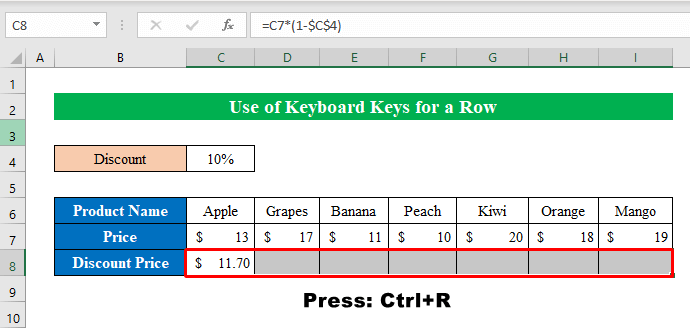
- ਅੰਤ ਵਿੱਚ, ਫਾਰਮੂਲਾ ਸਭ ਲਈ ਕਤਾਰ ਅਨੁਸਾਰ ਕਾਪੀ ਕੀਤਾ ਜਾਂਦਾ ਹੈ। ਚੁਣੇ ਗਏ ਸੈੱਲ।
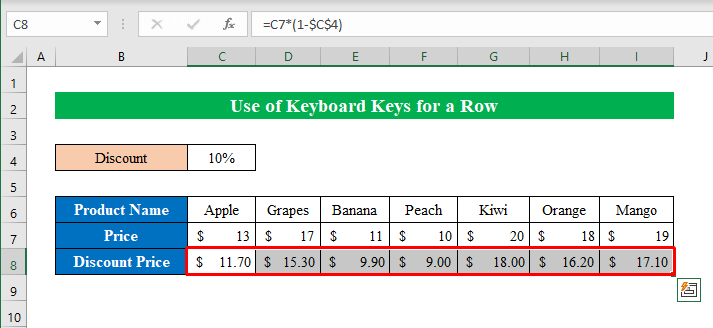
2. ਸ਼ਾਰਟਕੱਟ ਨਾਲ ਫਾਰਮੂਲਾ ਡਾਊਨ ਕਾਪੀ ਕਰਨ ਲਈ VBA ਕੋਡ
ਜੇਕਰ ਤੁਸੀਂ ਫਾਰਮੂਲੇ ਨੂੰ ਡਾਊਨ ਕਾਪੀ ਕਰਨ ਲਈ ਸ਼ਾਰਟਕੱਟ ਵਰਤਣਾ ਚਾਹੁੰਦੇ ਹੋ ਕਤਾਰਾਂ ਫਿਰ ਤੁਸੀਂ ਉਸੇ ਤਕਨੀਕ ਦੀ ਪਾਲਣਾ ਕਰ ਸਕਦੇ ਹੋ ਪਰ ਇੱਕ ਵੱਖਰੇ VBA ਕੋਡ ਨਾਲ।
ਕਦਮ:
- ਇਸੇ ਤਰ੍ਹਾਂ, ਨੂੰ ਚੁਣਨਾ ਸੈੱਲ ( C8:I8 ) ਦਬਾਓ ALT+F11 “ ਐਪਲੀਕੇਸ਼ਨਾਂ ਲਈ ਮਾਈਕ੍ਰੋਸਾਫਟ ਵਿਜ਼ੂਅਲ ਬੇਸਿਕ ” ਖੋਲ੍ਹਣ ਲਈ।
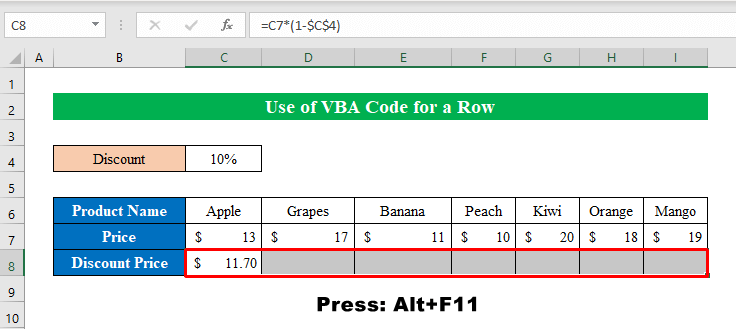
- ਇਸੇ ਵਿੱਚ fashion, ਇੱਕ ਨਵਾਂ ਮੋਡੀਊਲ ਖੋਲ੍ਹੋ ਅਤੇ ਹੇਠਾਂ ਦਿੱਤੇ ਕੋਡ ਨੂੰ ਲਿਖੋ-
6709
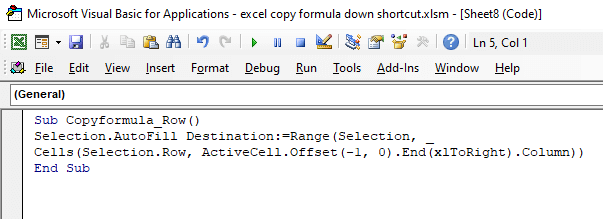
- ਪਿਛਲੇ ਉਪ-ਵਿਧੀ ਵਾਂਗ, ਮੈਕਰੋ ਲਈ ਇੱਕ ਸ਼ਾਰਟਕੱਟ ਕੁੰਜੀ ਬਣਾਓ ਅਤੇ ਫਿਰ ਵਰਕਸ਼ੀਟ ਵਿੱਚ ਆਪਣਾ ਕੀਮਤੀ ਆਉਟਪੁੱਟ ਪ੍ਰਾਪਤ ਕਰਨ ਲਈ ਸ਼ਾਰਟਕੱਟ 'ਤੇ ਕਲਿੱਕ ਕਰੋ।
- ਅੰਤ ਵਿੱਚ, ਅਸੀਂ ਇੱਕ ਸਧਾਰਨ ਸ਼ਾਰਟਕੱਟ ਨਾਲ ਐਕਸਲ ਵਿੱਚ ਫਾਰਮੂਲੇ ਨੂੰ ਸਫਲਤਾਪੂਰਵਕ ਕਾਪੀ ਕਰ ਲਿਆ ਹੈ।
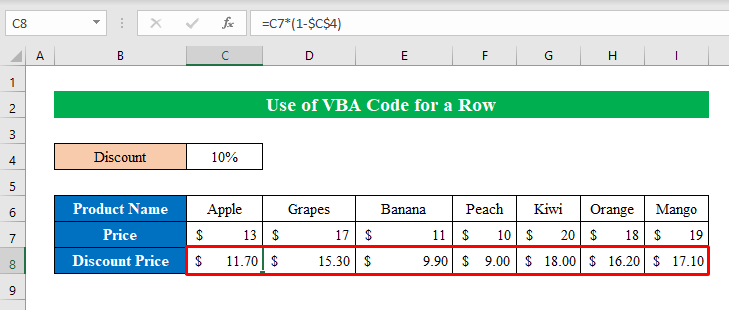
ਫਾਰਮੂਲਾ ਡਾਊਨ ਕਾਪੀ ਕਰਨ ਲਈ ਮਾਊਸ ਬਟਨ ਨੂੰ ਖਿੱਚਣਾ: ਐਕਸਲ ਫਿਲ ਹੈਂਡਲ
ਕੀਬੋਰਡ ਦੀ ਵਰਤੋਂ ਕਰਨ ਦੀ ਬਜਾਏ ਤੁਸੀਂ ਫਾਰਮੂਲੇ ਨੂੰ ਤੇਜ਼ੀ ਨਾਲ ਹੇਠਾਂ ਕਾਪੀ ਕਰਨ ਲਈ ਸੈੱਲਾਂ ਨੂੰ ਡਰੈਗ ਅਤੇ ਭਰਨ ਲਈ ਮਾਊਸ ਦੇ ਖੱਬਾ ਬਟਨ ਵਰਤ ਸਕਦੇ ਹੋ।
ਸਟੈਪਸ:
- ਇੱਥੇ, ਇੱਕ ਸੈੱਲ ( D7 ) ਇਸ ਵਿੱਚ ਇੱਕ ਫਾਰਮੂਲਾ ਚੁਣੋ ਅਤੇ ਫਿਰ ਮਾਊਸ ਕਰਸਰ ਨੂੰ ਮੂਵ ਕਰੋ। ਸੈੱਲ ਦੇ ਬਾਰਡਰ 'ਤੇ।
- ਇਸ ਤਰ੍ਹਾਂ, ਤੁਹਾਨੂੰ ਹੇਠਾਂ ਦਿੱਤੇ ਸਕ੍ਰੀਨਸ਼ੌਟ ਵਾਂਗ “ ਫਿਲ ਹੈਂਡਲ ” ਆਈਕਨ ਦੇਖਣ ਨੂੰ ਮਿਲੇਗਾ।
- ਬੱਸ, “<ਨੂੰ ਖਿੱਚੋ 1>Fill Handle ” ਫਾਰਮੂਲੇ ਨਾਲ ਸੈੱਲਾਂ ਨੂੰ ਭਰਨ ਲਈ ਹੇਠਾਂ।
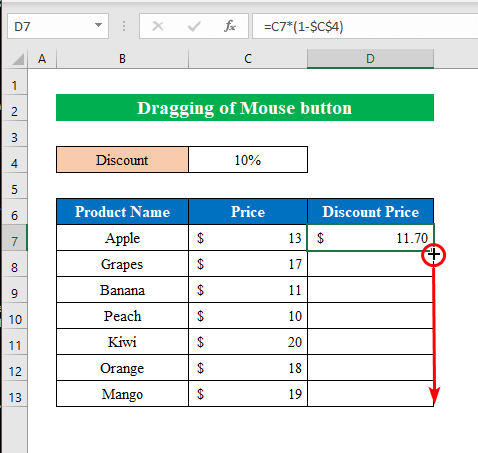
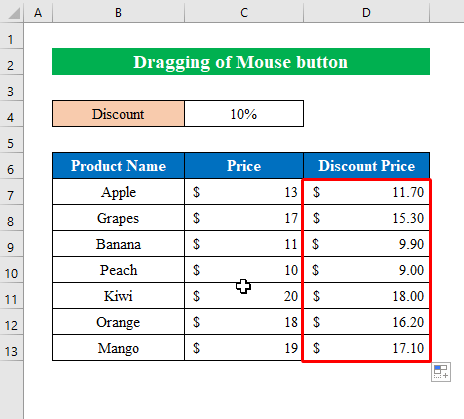
ਯਾਦ ਰੱਖਣ ਵਾਲੀਆਂ ਚੀਜ਼ਾਂ
“ ਫਿਲ ਹੈਂਡਲ<ਦੀ ਵਰਤੋਂ ਕਰਨਾ 2>” ਟੂਲ ਨਾਲ ਤੁਸੀਂ ਉਸੇ ਕਤਾਰ ਜਾਂ ਕਾਲਮ ਵਿੱਚ ਬਿਲਕੁਲ ਉਸੇ ਫਾਰਮੂਲੇ ਦੀ ਨਕਲ ਵੀ ਕਰ ਸਕਦੇ ਹੋ। ਇਸਦੇ ਲਈ, ਭਰਨ ਤੋਂ ਬਾਅਦ ਅੰਤਮ ਸੈੱਲ ਵਿੱਚ ਦਿਖਾਈ ਦੇਣ ਵਾਲੇ ਆਈਕਨ ਨੂੰ ਚੁਣੋ, ਅਤੇ ਉੱਥੋਂ ਕਾਪੀ ਕਰਨ ਲਈ “ ਕਾਪੀ ਸੈੱਲ ” ਦਬਾਓ।ਸਹੀ ਫਾਰਮੂਲਾ।
ਸਿੱਟਾ
ਇਸ ਲੇਖ ਵਿੱਚ, ਮੈਂ ਐਕਸਲ ਵਿੱਚ ਸ਼ਾਰਟਕੱਟ ਨਾਲ ਫਾਰਮੂਲੇ ਨੂੰ ਕਾਪੀ ਕਰਨ ਦੇ ਸਾਰੇ ਤਰੀਕਿਆਂ ਨੂੰ ਕਵਰ ਕਰਨ ਦੀ ਕੋਸ਼ਿਸ਼ ਕੀਤੀ ਹੈ। ਅਭਿਆਸ ਵਰਕਬੁੱਕ ਦਾ ਦੌਰਾ ਕਰੋ ਅਤੇ ਆਪਣੇ ਆਪ ਅਭਿਆਸ ਕਰਨ ਲਈ ਫਾਈਲ ਨੂੰ ਡਾਉਨਲੋਡ ਕਰੋ। ਮੈਨੂੰ ਉਮੀਦ ਹੈ ਕਿ ਤੁਹਾਨੂੰ ਇਹ ਮਦਦਗਾਰ ਲੱਗੇਗਾ। ਕਿਰਪਾ ਕਰਕੇ ਸਾਨੂੰ ਆਪਣੇ ਅਨੁਭਵ ਬਾਰੇ ਟਿੱਪਣੀ ਭਾਗ ਵਿੱਚ ਸੂਚਿਤ ਕਰੋ। ਅਸੀਂ, Exceldemy ਟੀਮ, ਹਮੇਸ਼ਾ ਤੁਹਾਡੇ ਸਵਾਲਾਂ ਲਈ ਜਵਾਬਦੇਹ ਹਾਂ। ਜੁੜੇ ਰਹੋ ਅਤੇ ਸਿੱਖਦੇ ਰਹੋ।

